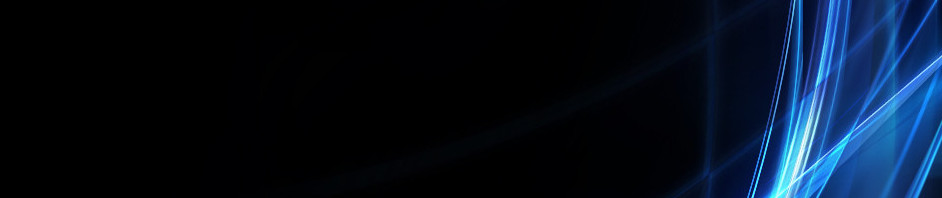TUTORIAL/CARA MEMBUAT KUIS MENGGUNAKAN WORDWALL
Berikut langkah-langkah pembuatan kuis menggunakan wordwall :
1. pertama masuk melalui Google Chrom kemudian cari di pencaharian wordwoll.net atau bisa mengunakan https://wordwall.net/id
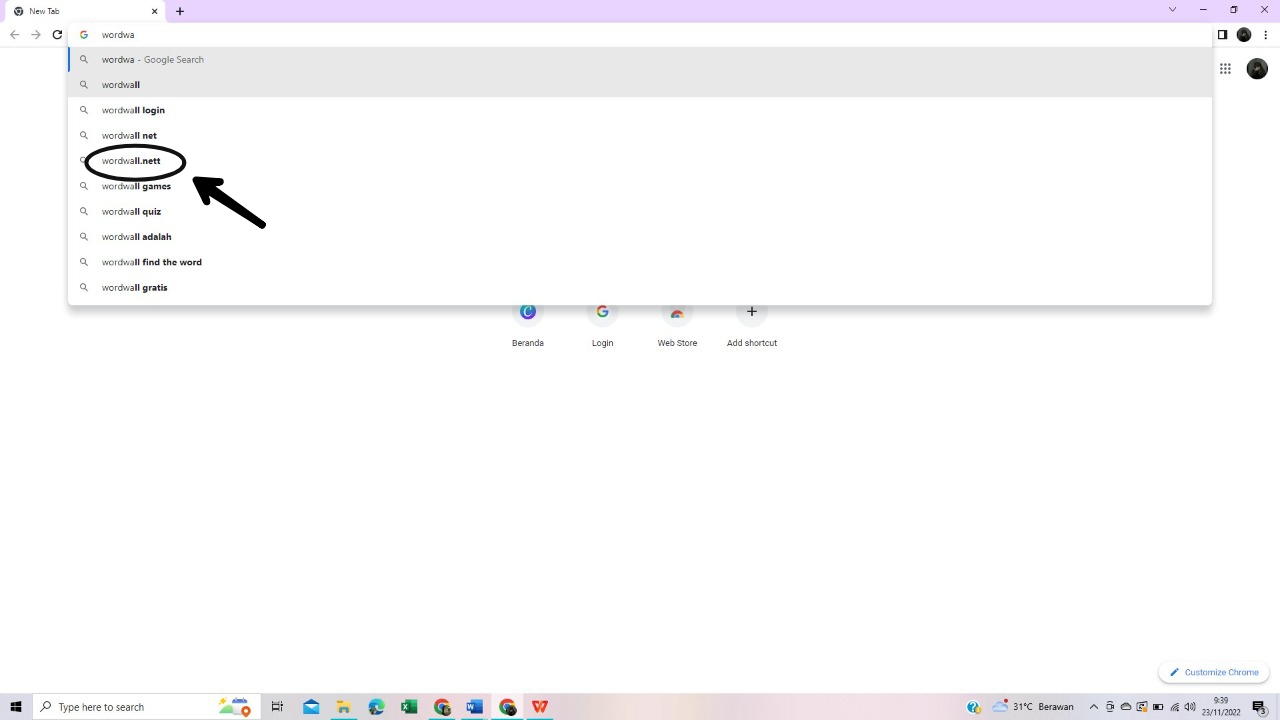
2. Setelah itu, jika muncul tampilan seperti ini klik log in wordwall
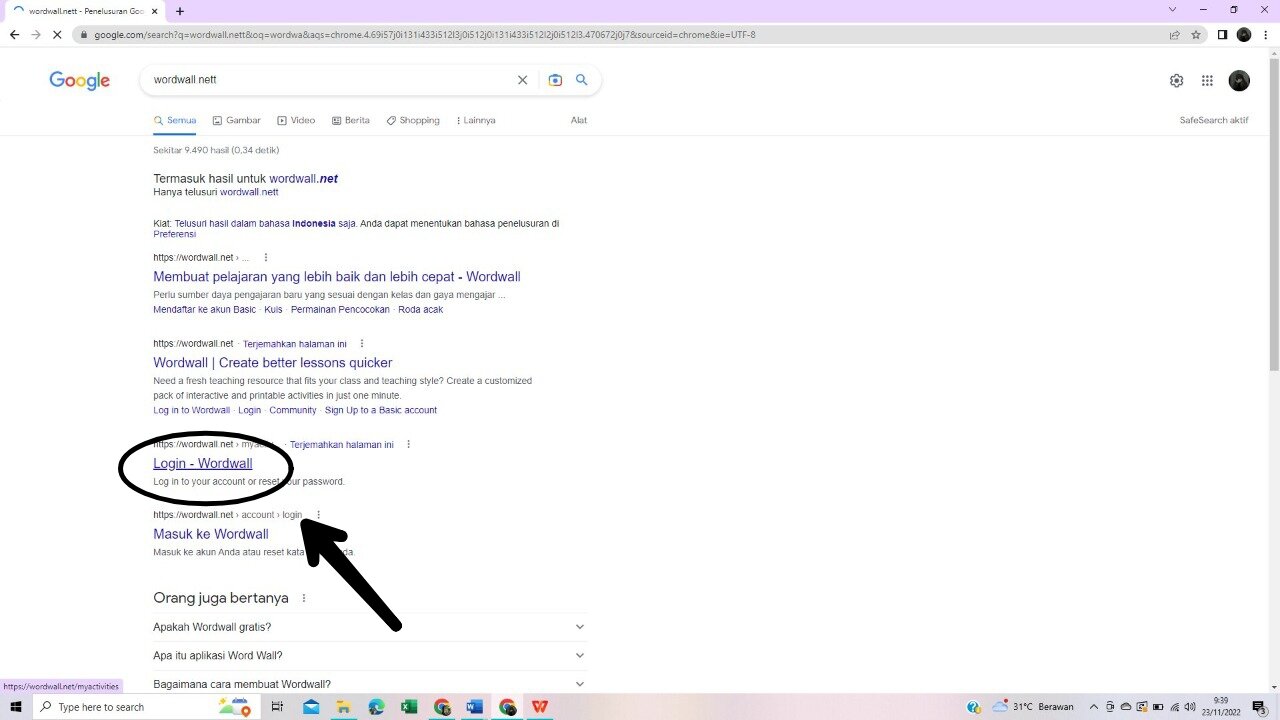
3. Setelah itu akan masuk pada tampilan berikut, jika kalian belum memiliki akun bisa mendaftar menggunakan akun google dengan mengklik "Sign in with Google" yang sudah saya tandai pada tampilan dibawah ini. dan jika sudah mempunyai akun bisa juga langsung masuk dengan memasukkan Email yang sudah terdaftar di akun Wordwall.
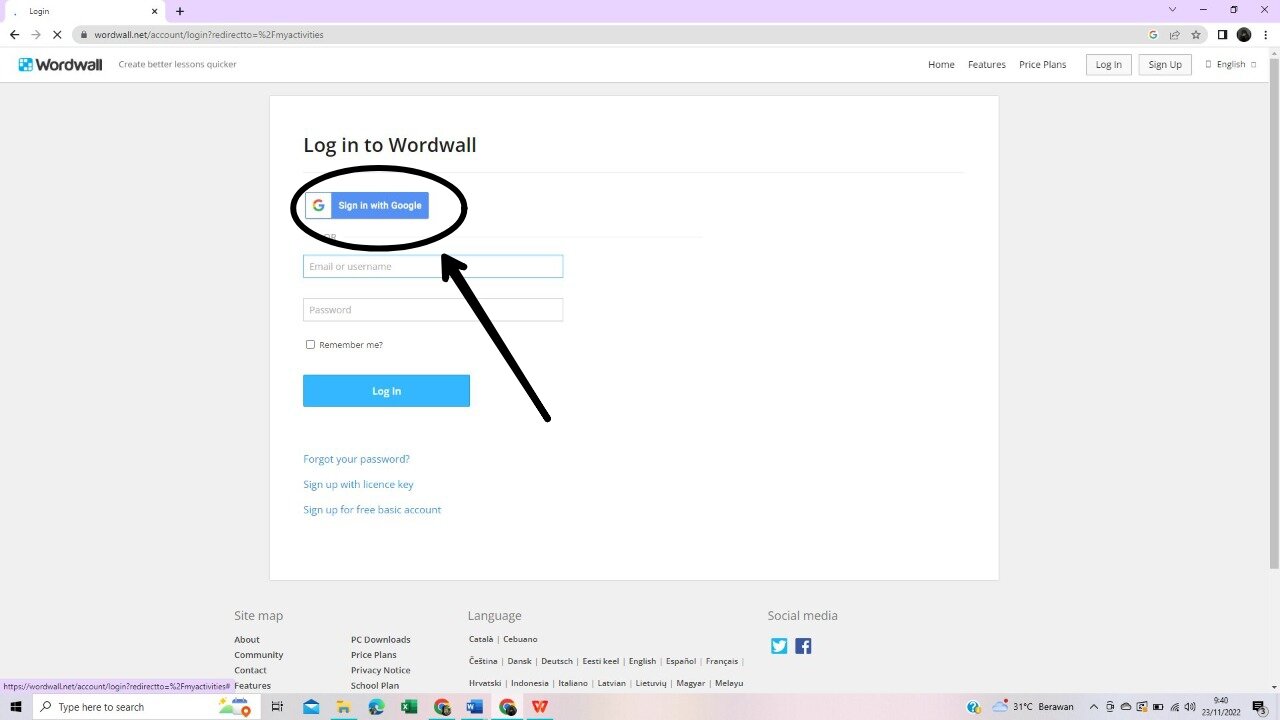
4.Setelah muncul seperti ini, masuk menggunakan akun google kalian. seperti pada tampilan diabwah ini.
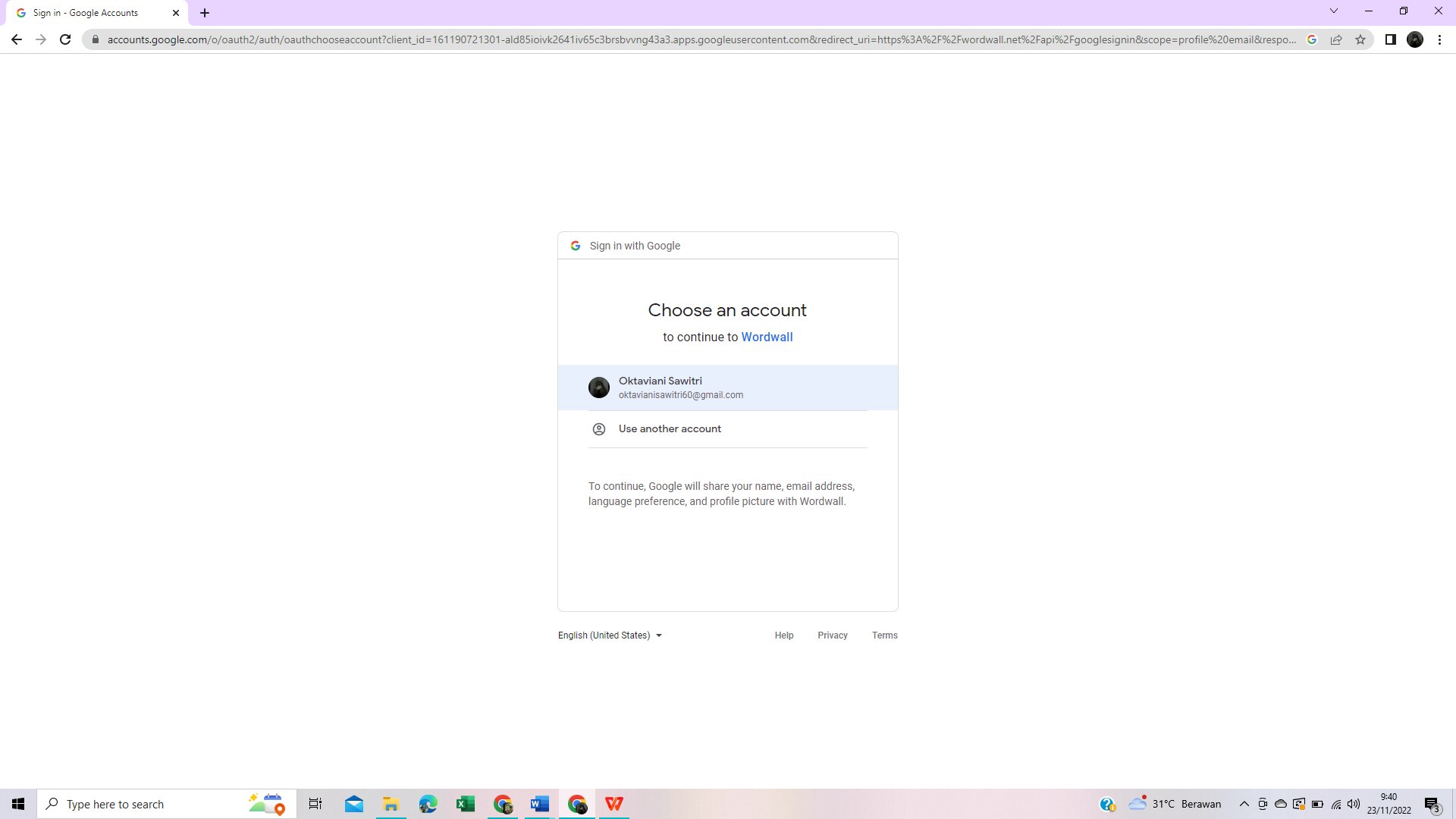
5. Setelah Log In, akan muncul tampilan seperti ini, lalu kalian bisa klik "Create Activity" untuk memulai pembuatan Quiz.
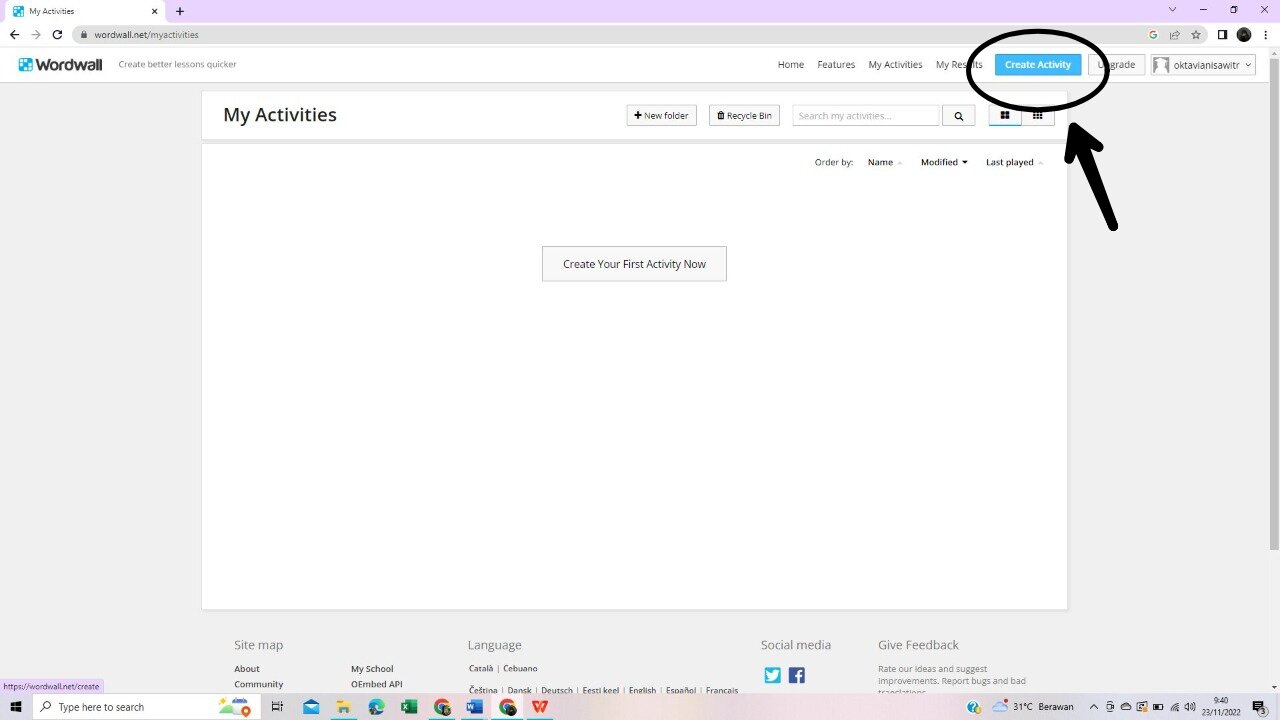 6
6
6. Jika kalian ingkin mengubah bahasa scroll kebawah, kemudian cari bahasa yang kalian inginkan
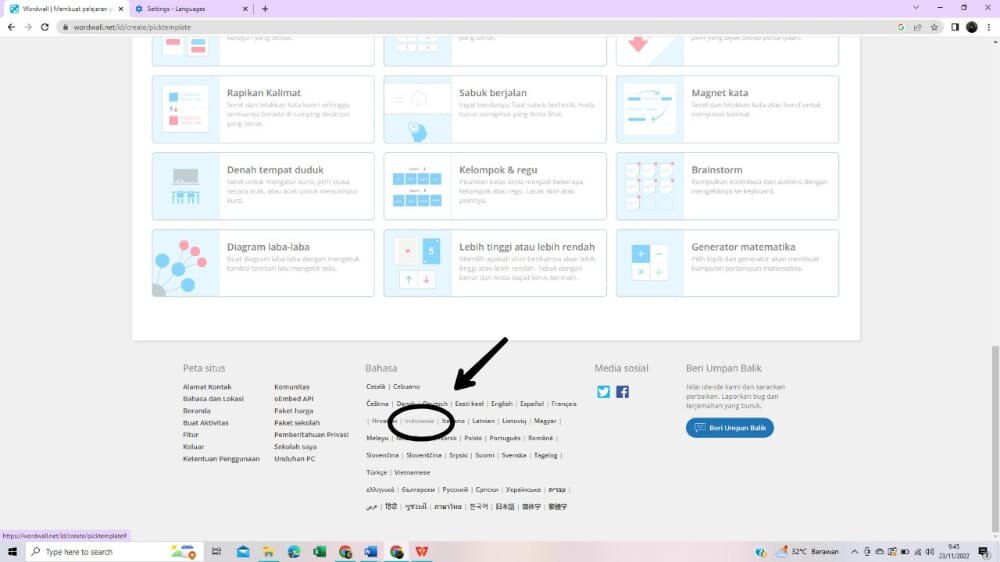
7. Selanjutnya, Kalian bisa memilih template game Quiz yang sudah disediakan, di sini banyak pilihan templatenya. Karena di wordwall ini terdapat beberapa template yang sangat menarik.
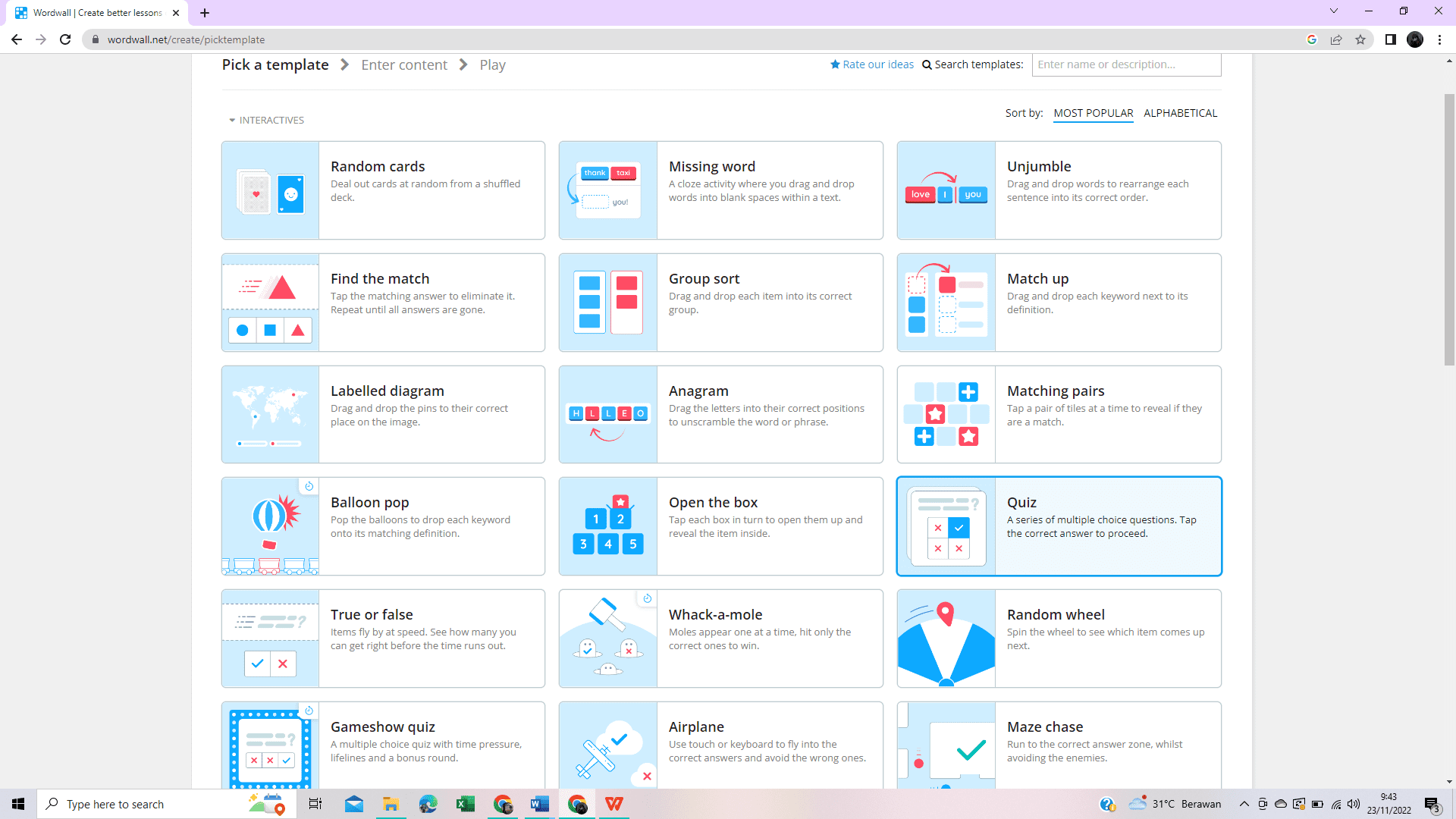
8.Setelah itu kita masuk pada pembuatan soal, sebelum membuat soal kalian bisa masukkan Judul game Quiz pada kolom "judul aktivitas", dan kalian bisa menambahkan keterangna pada kolom "instruksi", kemudian untuk pembuatan soal bisa diketik pada "menu pertanyaan" yang ada dibawah "Instruksi"
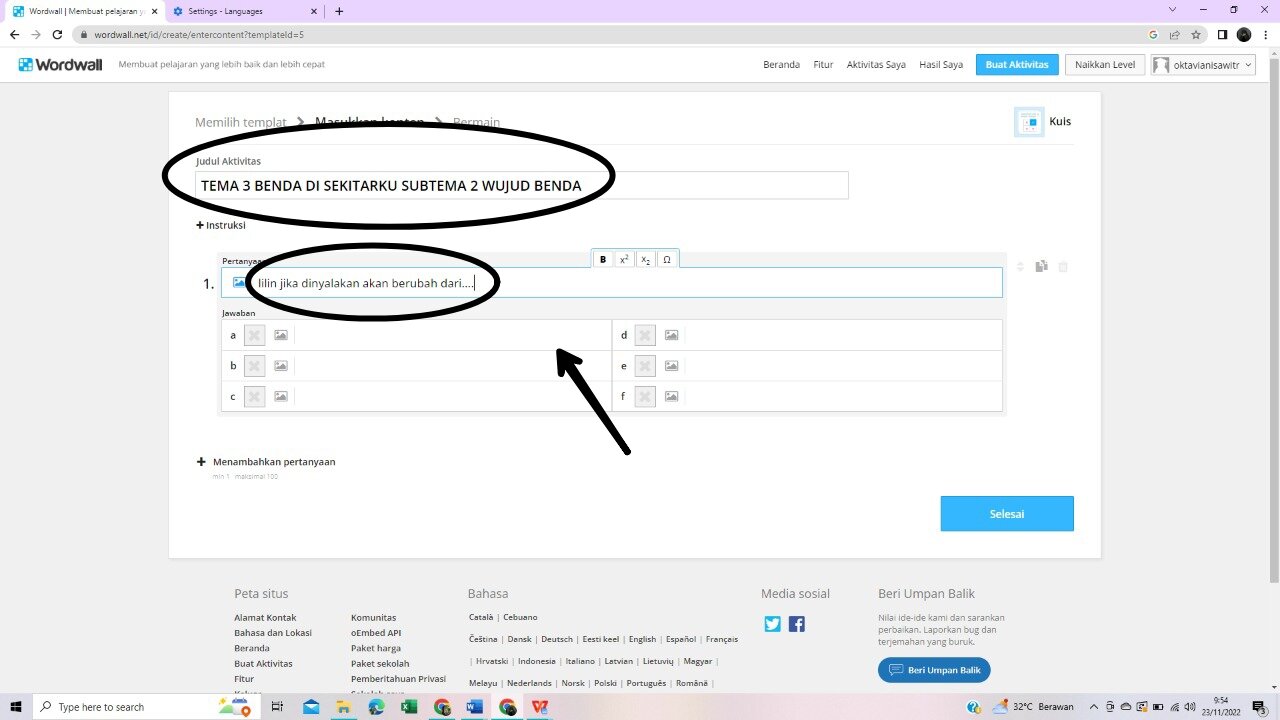
9. Jika kalian ingin menambahkan gambar klik ikon gambar yang ada di samping pertanyaan. Nah kemudian silahkan cari gambarnya (jika gambarnya sudah didownload sebelumnya silahkan klik mengunggah).
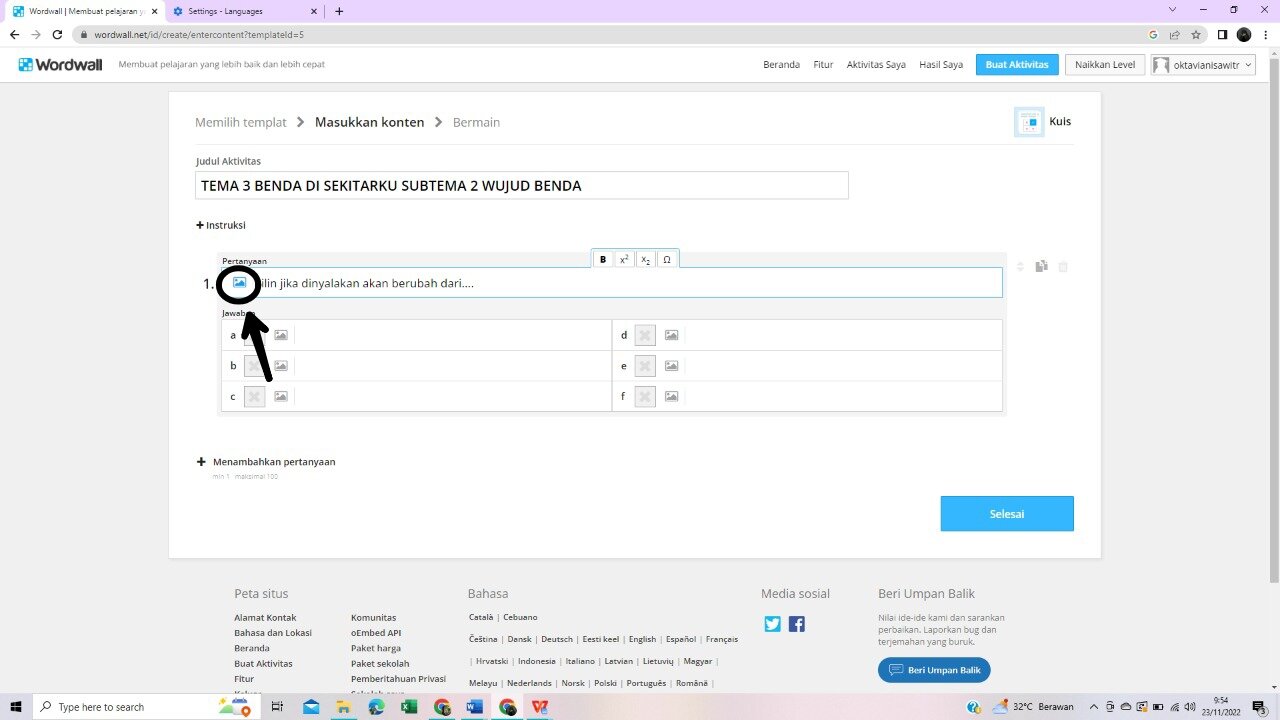
10. Setelah itu pilih jawaban yang benar dengan mencentangnya. (jika pilihan jawaban hanya sampai D maka kolom pilihan yang lain tidak perlu di isi). Kemudian silahkan klik menambah pertanyaan.
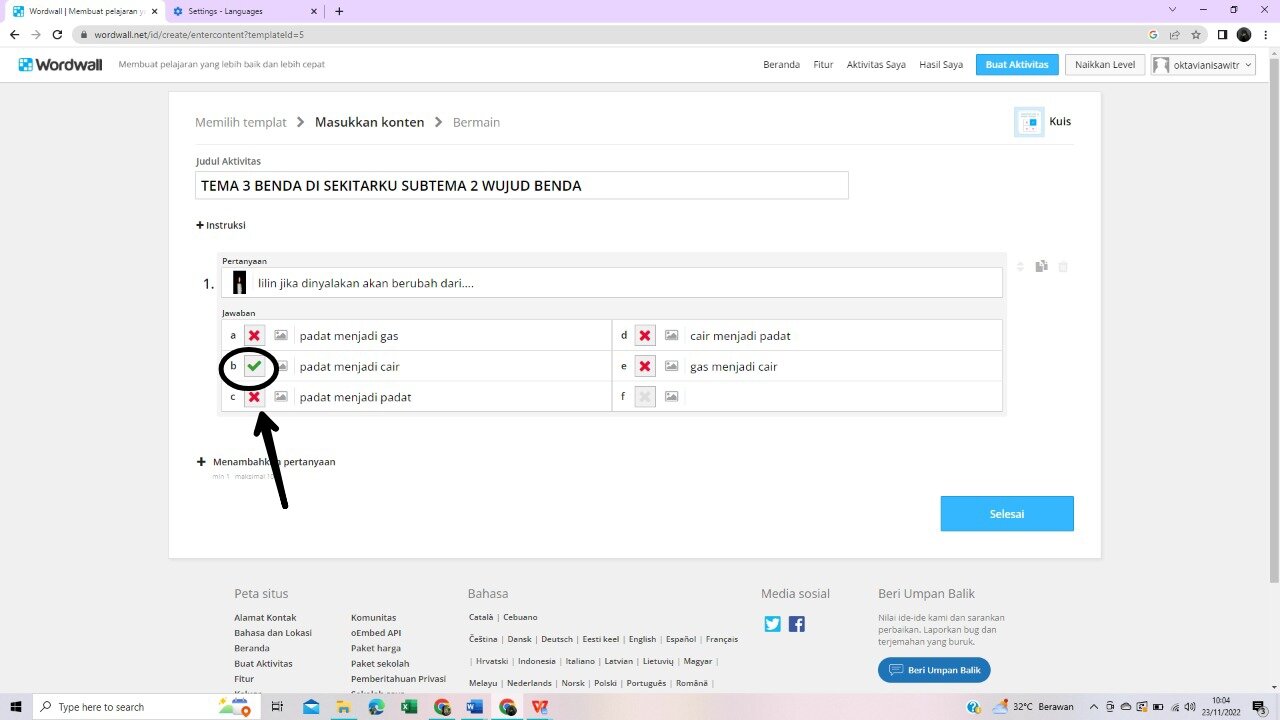
11. Jika pilihan jawabannya ingin memakai gambar silahkan klik icon gambar yang ada dikolom pilihan jawaban. Nah kemudian silahkan cari gambarnya (jika gambarnya sudah didownload sebelumnya silahkan klik mengunggah). agar game Quiz ini terlihat lebih menarik lagi
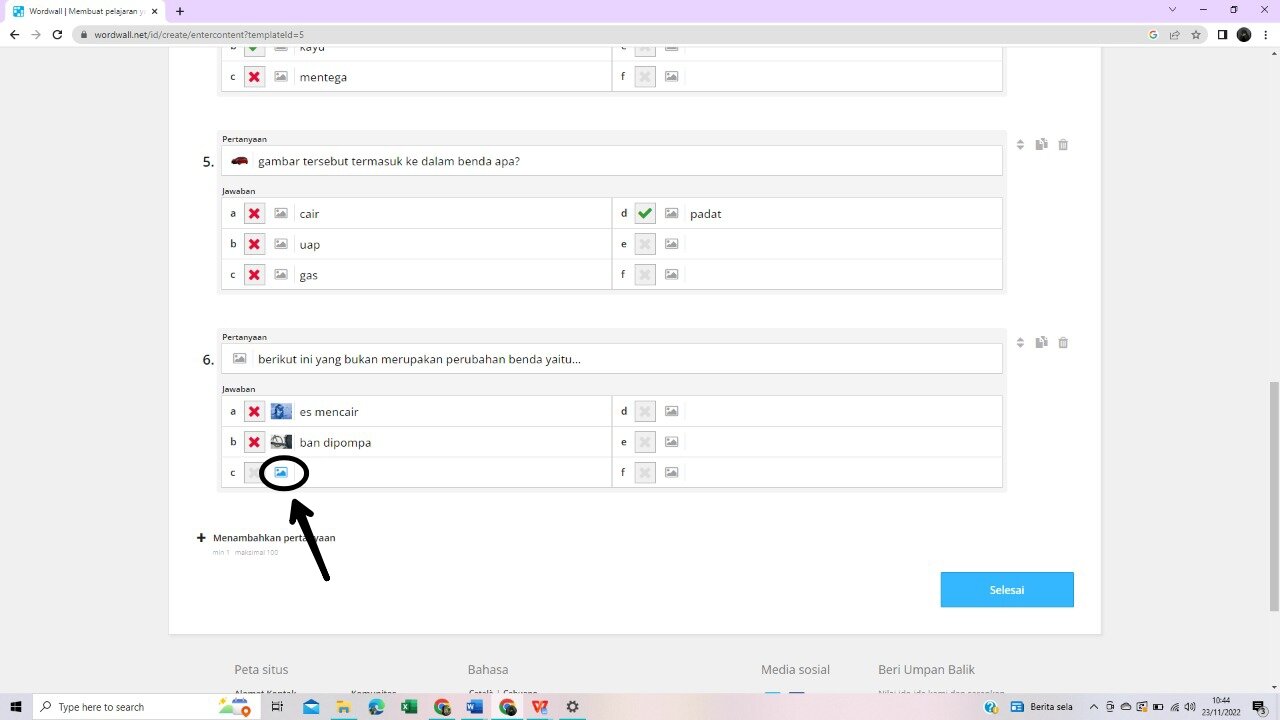
12. Setelah itu jika kalian ingin menambahkan pertanyaan lagi klik ikon menambahkan pertanyaan
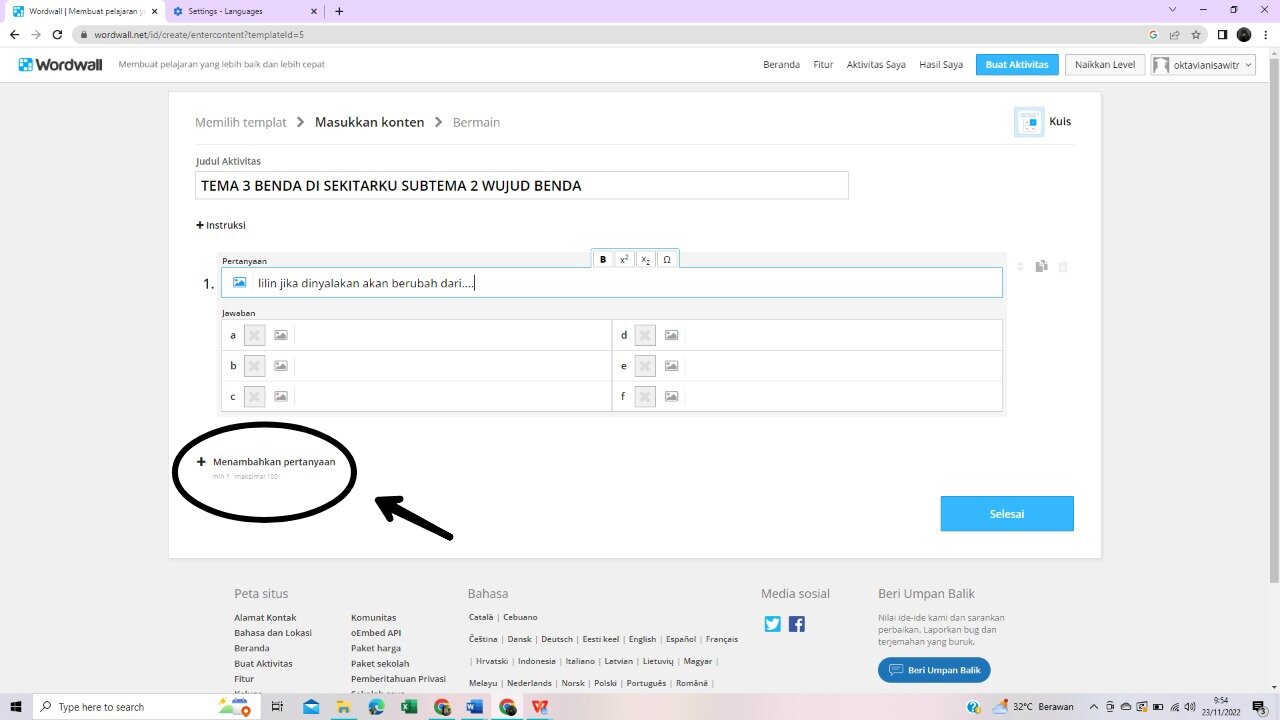
13. Jika sudah selesai membuat soal bisa klik "selesai" pada pojik kanan bawah.
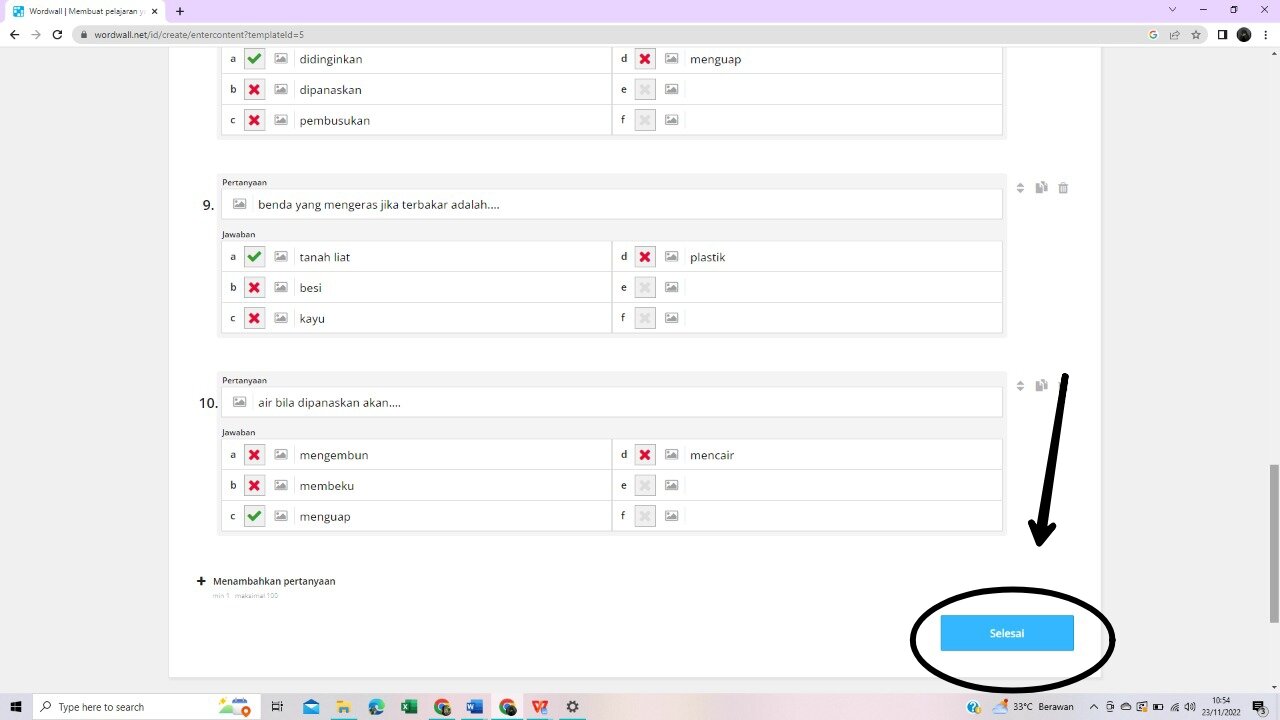
14. Akan muncul tampilan seperti ini. Kemudian disini ada terdapat beberapa tema, pilih tema yang kalian inginkan
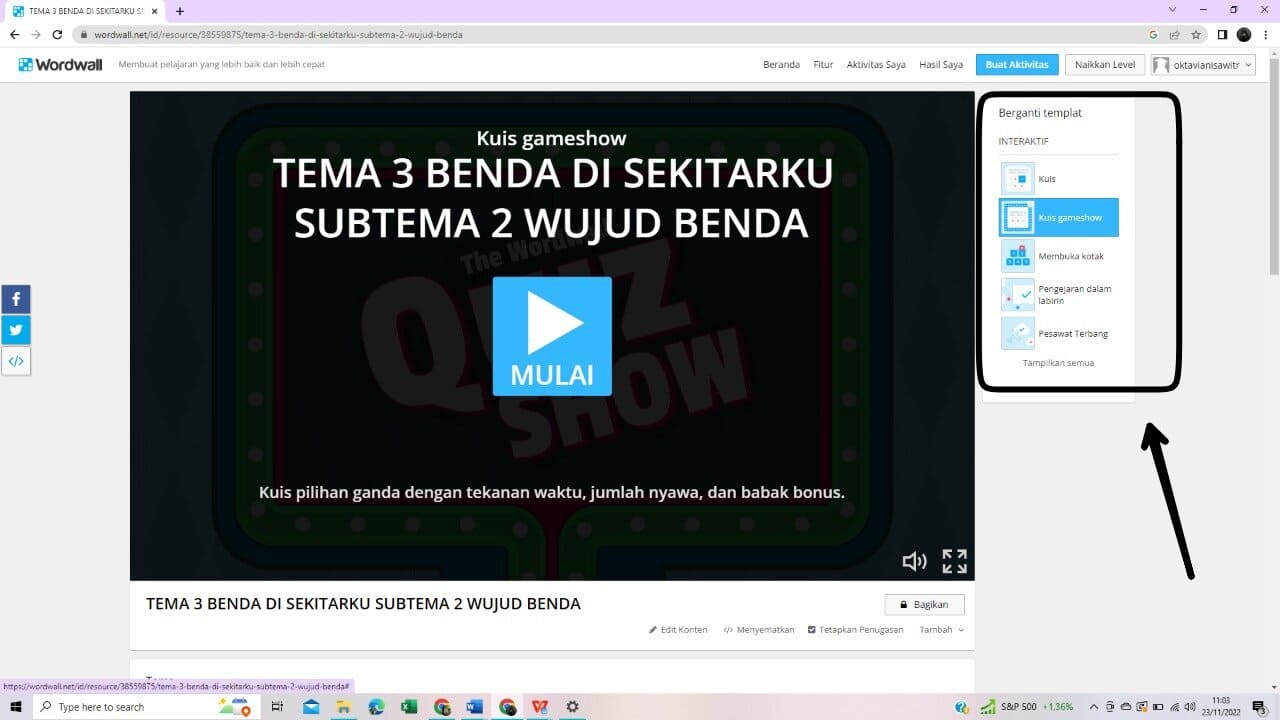
15. setelah menentukan temanya selanjutnya kita mengatur timer, nyawa, tingkat kesulitan, acak pertanyaan, dan akhir permainan. Setelah itu klik terapkan pada aktivitas ini.

16. Setelah itu kita scroll ke atas dan klik bagikan
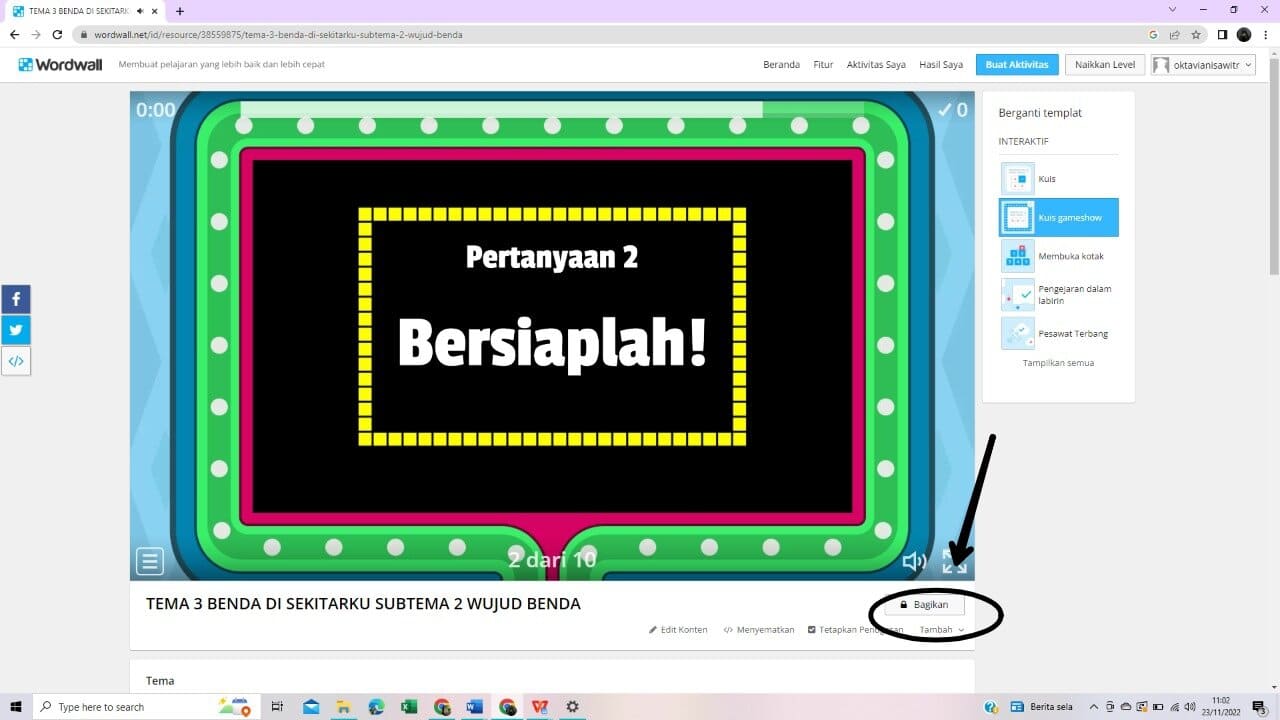
17. Kemudian mengatur rentang usia, setelah itu klik publikasikan.
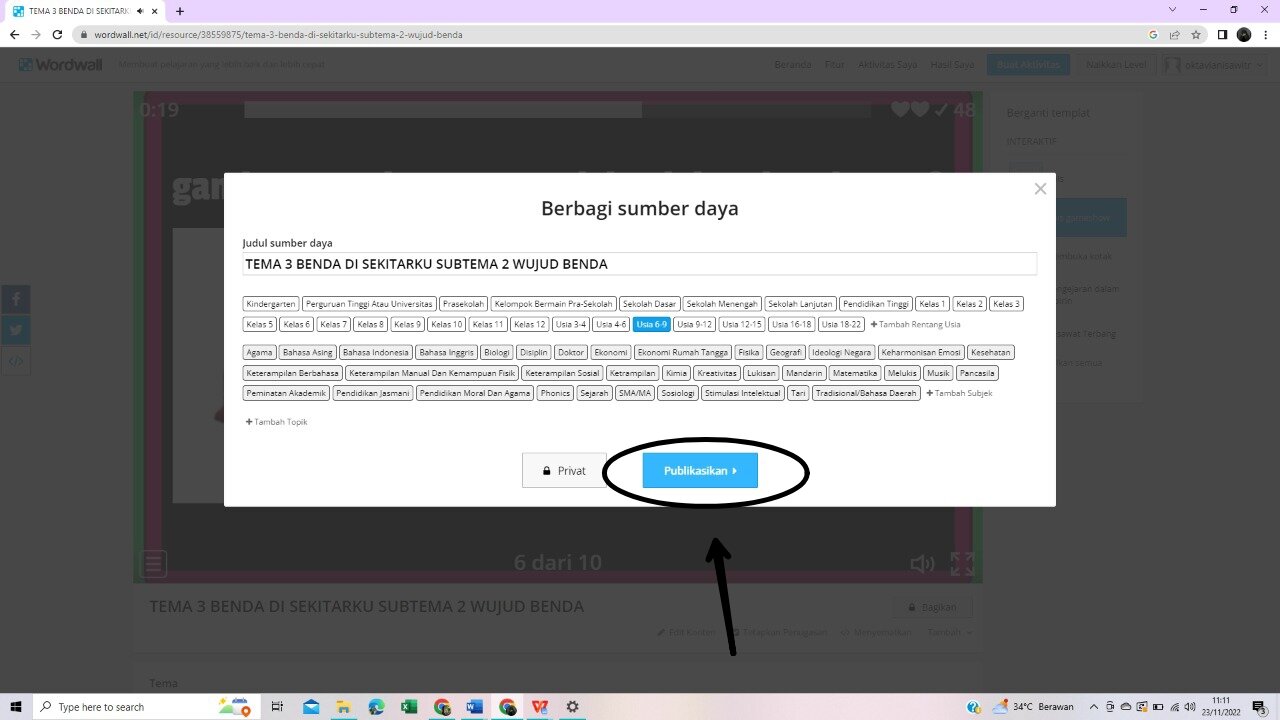
18. Setelah itu salin link dan klik selesai
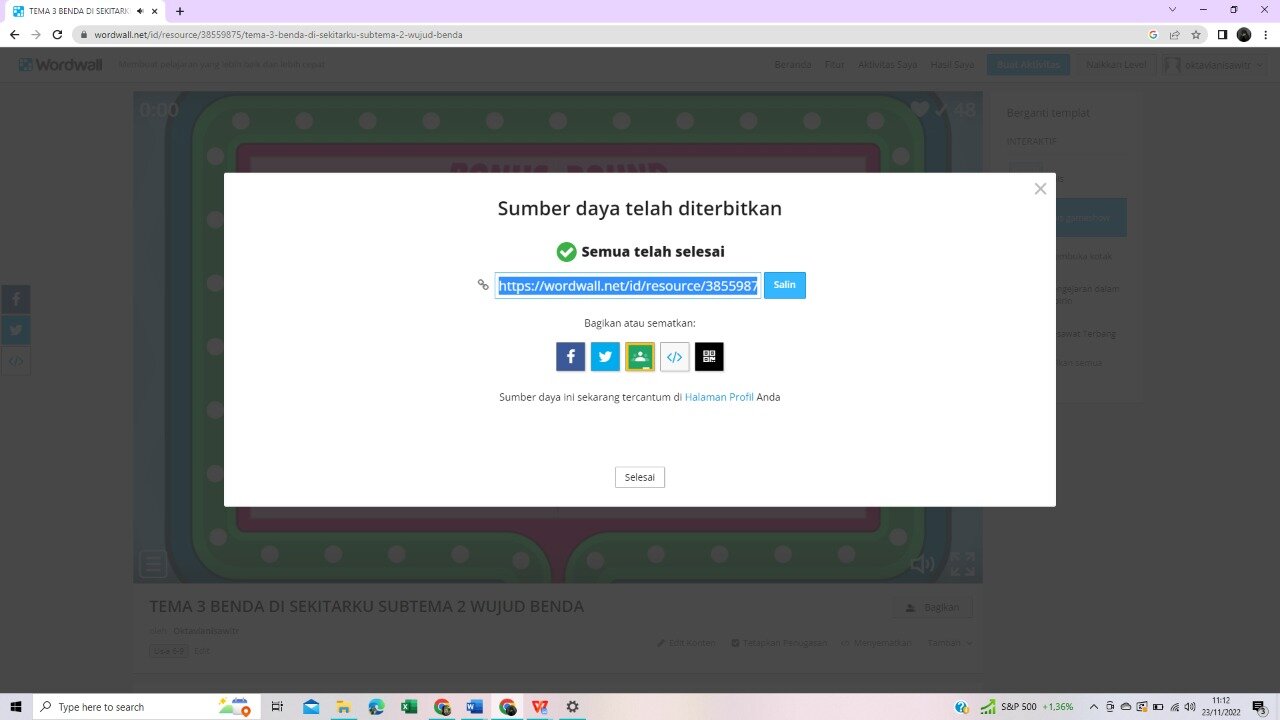
19. Kemudian untuk melihat papan peringkat bisa dilihat setelah siswa mengisi soal. Nah, berikut tampilan jika sudah ada yang mengisi soal tersebut, akan muncul scor dari soal tersebut, dan waktu pengerjaan soal
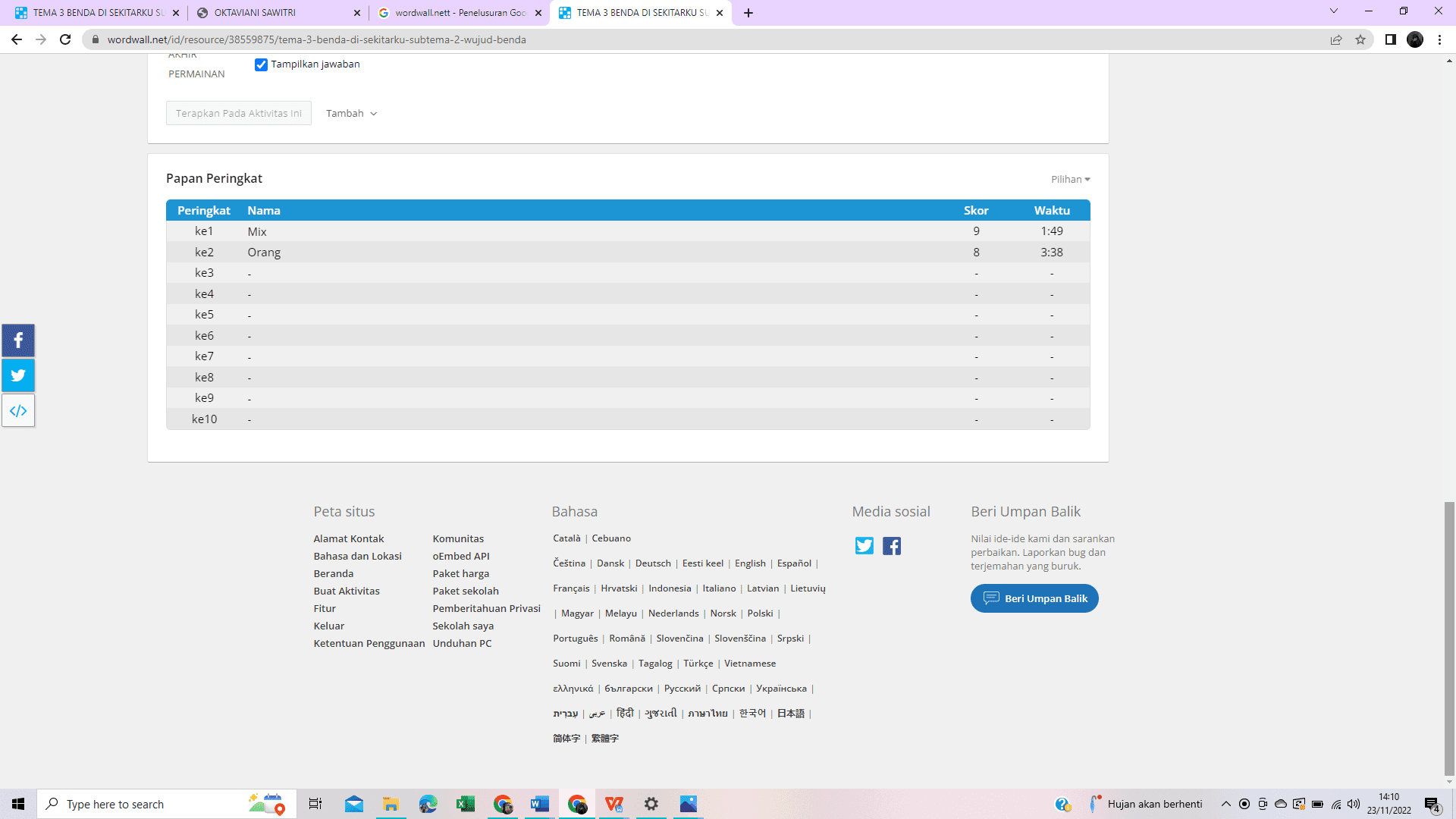
Itulah langkah-langkah pembuatan soal di Wordwall, Semoga Bermanfaat :)
Berikut adalah link Quiz wordwall yang telah saya buat:
https://wordwall.net/id/resource/38559875